LH.pl · Dział pomocy
| Sprawdź również: Jak zmienić istniejącą konfigurację skrzynki na Gmailu |
Konto pocztowe utworzone w LH.pl można w całości obsługiwać za pomocą serwisu Gmail. To dobre rozwiązanie dla osób, które korzystają już z poczty Gmail i chciałyby z tego samego miejsca obsługiwać również pocztę utworzoną na swoim serwerze w LH.pl. Dzięki temu możliwe będzie odczytywanie i wysyłanie wiadomości z obu kont pocztowych w jednym miejscu – z konta Gmail i z konta LH.pl.
Zaloguj się na swoją pocztę Gmail, a następnie kliknij w ikonę koła zębatego w górnym prawym rogu. Z wysuwanego menu wybierz zakładkę Ustawienia.
Po przejściu do ustawień wybierz z górnego menu zakładkę Konta i importowanie. Następnie wyszukaj pola z opcją Sprawdź pocztę na innych kontach. Kliknij w odnośnik Dodaj konto pocztowe.
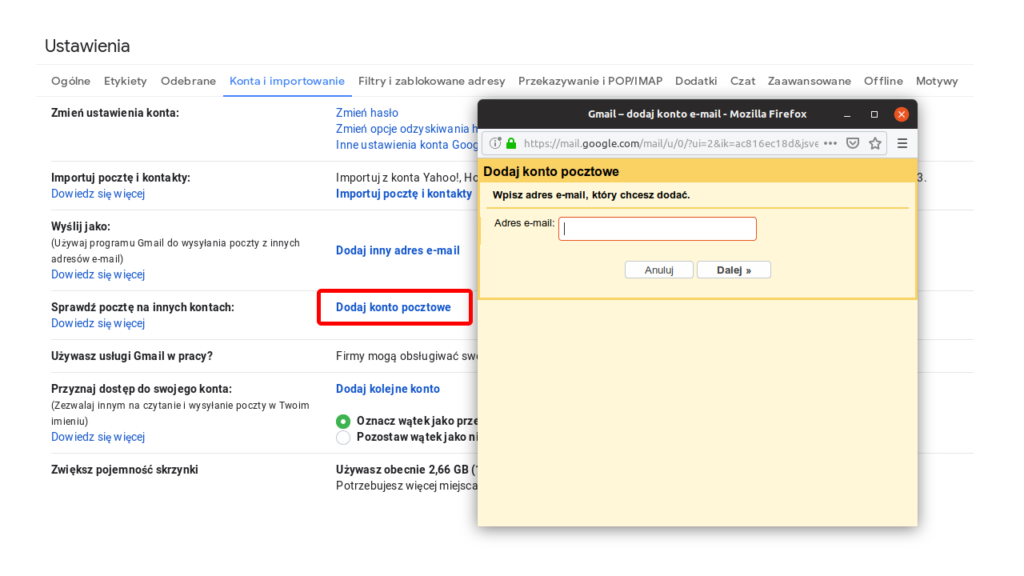
Krok 1: Skonfiguruj odbieranie wiadomości z poczty LH.pl w Gmailu
W nowym oknie wpisz adres e-mail swojego konta pocztowego, które stworzone zostało w panelu klienta LH.pl, po czym kliknij Dalej. W następnym kroku wybierz domyślną opcję Importuj e-maile z mojego drugiego konta (POP) i kliknij ponownie Dalej.
Teraz należy wprowadzić ustawienia konta pocztowego, aby możliwe było odbieranie z niego wiadomości. W tym celu wypełnij poniższe pola:
Nazwa użytkownika: pełny adres konta pocztowego wraz z domeną (np. kontakt@adres-witryny.pl)
Hasło: to, które zostało nadane w trakcie tworzenia konta pocztowego w panelu klienta LH.pl
Serwer POP: mail-serwerXXXXX.lh.pl (dla serwera współdzielonego) lub cXXXXX.lh.pl (dla serwera typu cloud)
Port: 995
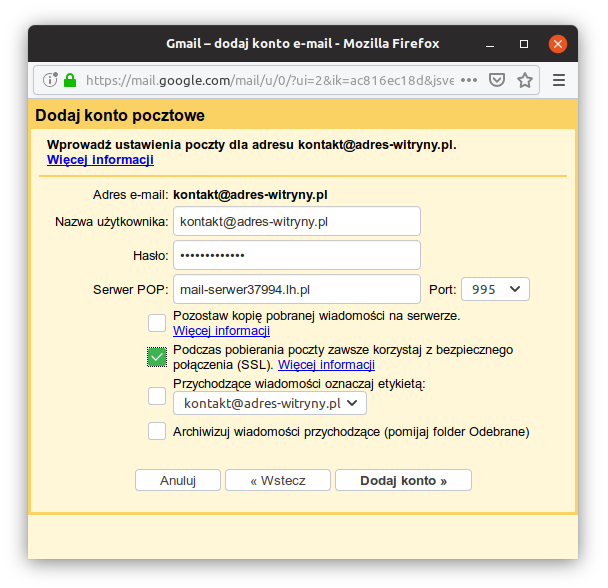
W adresie serwera pocztowego zamiast XXXXX wpisz ID swojego serwera w LH.pl – identyfikator znajdziesz w swoim panelu klienta, w zakładce Serwery. Zaznacz również pole „Podczas pobierania poczty zawsze korzystaj z bezpiecznego połączenia (SSL)”.
Oprócz tego możesz wybrać, czy chcesz zostawić kopię wiadomości na oryginalnym koncie pocztowym, czy też wiadomości mają być usuwane po zaimportowaniu ich do Gmaila. Po wypełnieniu wszystkiego kliknij w przycisk Dodaj konto.
Krok 2: Skonfiguruj wysyłanie wiadomości z poczty LH.pl z poziomu Gmaila
Po wykonaniu czynności opisanych w pierwszym kroku Gmail wyświetli informację, że konto zostało już dodane w celu odbierania wiadomości. Wyświetli się zapytanie, czy chcesz również móc wysyłać wiadomości z dodanego przed chwilą konta. Zaznacz opcję „Tak, chcę wysyłać wiadomości jako XXXXXX…” i kliknij Dalej.
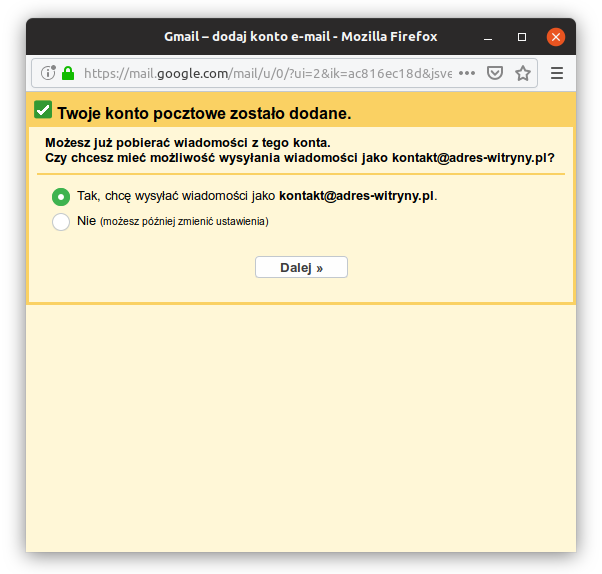
Pojawi się pole Nazwa, w którym możemy wpisać swoją nazwę wyświetlaną, czyli imię nazwisko, pseudonim lub nazwę firmy. Nazwa ta będzie widoczna dla odbiorców naszych wiadomości w polu nadawcy.
Oprócz tego domyślnie zaznaczone jest pole Traktuj jako alias – zalecamy pozostawienie tej opcji włączonej, ale w razie wątpliwości odsyłamy do opisu tej funkcji na stronie pomocy Gmail. Kliknij przycisk Dalej.
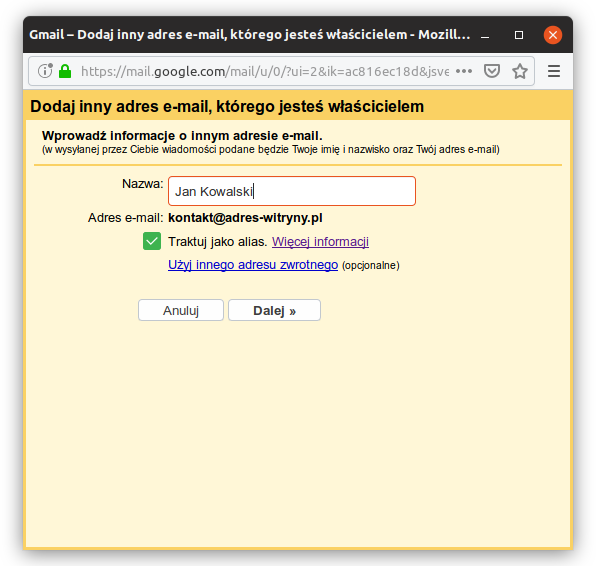
W następnym kroku wyświetlone zostaną ustawienia serwera SMTP. Wypełnij je według poniższego wzoru:
Serwer SMTP: mail-serwerXXXXX.lh.pl (dla hostingu współdzielonego) lub cXXXXX.lh.pl (dla serwerów typu cloud)
Port: 465
Nazwa użytkownika: pełny adres e-mail (np. kontakt@adres-witryny.pl)
Hasło: to, które zostało ustawione w trakcie tworzenia konta pocztowego w panelu klienta LH.pl
Zaznacz pole „Połączenie zabezpieczone protokołem SSL” i kliknij przycisk Dodaj konto.
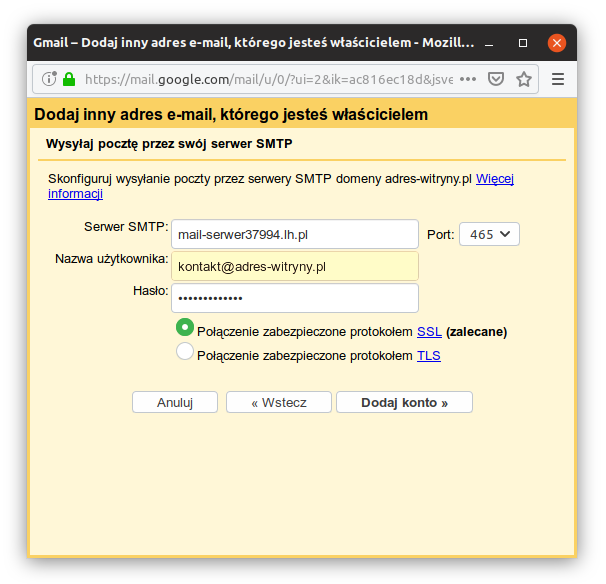
Twoje konto pocztowe zostanie skonfigurowane w Gmailu. Po wykonaniu tej czynności otrzymasz wiadomość od Google na swoją pocztę w LH.pl z linkiem potwierdzającym. Kliknięcie w link potwierdzi powyższe ustawienia i umożliwi wysyłanie wiadomości z poziomu Gmaila.
Od teraz w skrzynce odbiorczej Gmaila będą pojawiać się zarówno wiadomości wysłane na adres poczty Google, jak również na adres skrzynki pocztowej w LH.pl. Z kolei w oknie tworzenia nowej wiadomości możesz wybrać adres e-mail, z którego wiadomość ma zostać wysłana.
